Если, несмотря на все усилия администратора, один из компьютеров оказался заражен вирусами или подвержен действию опасных программ, естественное желание — избавиться от них. Попытка удалить вредоносную программу с помощью утилиты Add/Remove Programs вряд ли будет успешной, поэтому мы рассмотрим альтернативные подходы к каждому виду нежелательных программ.
Удаление вирусов
Избавляться от вируса следует с помощью антивирусной утилиты. Если в системе приняты меры для защиты от вирусов, но их недостаточно, чтобы обезвредить опасную программу, необходимо проверить дату файла сигнатур. Требуется обновить устаревший файл и выполнить поиск вирусов.
Если система не защищена от вирусов, можно попробовать задействовать бесплатный механизм оперативного сканирования компании Trend Micro, доступный по адресу http://housecall.trendmicro.com . HouseCall представляет собой элемент управления ActiveX, который загружается и выполняется в браузере пользователя (эти действия должны быть разрешены параметрами Microsoft Internet Explorer) и проверяет локальную систему с использованием новейшего файла сигнатур Trend Micro. По желанию пользователя утилита удаляет все обнаруженные вирусы. Если утилита сканирования вирусов не помогает, можно попробовать избавиться от нежелательного программного кода с помощью инструмента Microsoft Malicious Software Removal Tool (MSRT), загрузив его по адресу: http://www.microsoft.com/security/malwareremove/default.mspx . Компания Microsoft обновляет инструмент не реже раза в месяц, дополняя его сигнатурами новых вирусов и «червей».
Удаление вредоносных программ.Как удалить вредоносные программы с компьютера вручную
Удаление рекламных и шпионских программ
Если нежелательная программа не вирус и ее нельзя удалить с помощью MSRT, то, вероятно, она является рекламной или шпионской программой. Рекламные и шпионские программы относятся к «серой» зоне; антивирусные утилиты не всегда автоматически обнаруживают их. Большинство рекламных и шпионских программ предназначены для непрерывного функционирования на клиентских системах, поэтому, как правило, они самонастраиваются на запуск при загрузке операционной системы. Следует проверить различные места и методы, которые используются для самозапуска таких программ.
- Папка Start, Programs, Startup. Ярлыки в этой папке — типичный способ запуска приложений одновременно с регистрацией пользователя в системе. Удалить отсюда шпионские и рекламные программы сравнительно просто, достаточно убрать ярлык.
- Файл win.ini. В файле win.ini (расположен в каталоге %System Root%) содержатся сведения о приложениях, настроенных на запуск при загрузке операционной системы. В файле win.ini следует проверить раздел [Windows] в поисках программ, указанных после оператора Run= или Load=. Стараясь скрыть имена файлов, иногда добавляют лишние пробелы, чтобы убрать файлы из поля зрения пользователя, поэтому нужно обязательно просмотреть всю строку.
- Файл system.ini. В файле system.ini (находится в том же каталоге %SystemRoot%, что и win.ini) опасные программы могут быть перечислены в операторе Shell= в разделе [Boot].
- Разделы начального запуска в реестре. Инициировать автоматический запуск программы при начальной загрузке системы можно из нескольких областей реестра. Признаки ненадежных приложений следует искать в разделе HKEY_LOCAL_MACHINESoftware
- MicrosoftWindowsCurrentVersion (нужно проверить подразделы Run, RunOnce, Run Services и RunServicesOnce) и в разделе HKEY_CURRENT_USERSoftwae
- MicrosoftWindowsurrentVersion (требуется проверить подразделы Run, RunOnce и Run Services).
Примечание: при редактировании реестра всегда необходимо строго соблюдать меры предосторожности. Неверные изменения могут принести большой вред, в том числе помешать загрузить систему.
Как без антивируса удалить вирусы на ноутбуке или ПК?
Проверка компонентов перед удалением
Самое сложное — не обнаружить приложения, автоматически запускаемые вместе с операционной системой, а выяснить, какие исполняемые файлы полезны (являются частью операционной системы или сторонних приложений), а какие вредны.
Прежде чем начать удаление ссылок на приложения, подготовленные для автоматического запуска, следует навести справки о каждом обнаруженном приложении в двух источниках. Первый из них — утилита поиска компонентов Microsoft DLL Help, которую можно найти по адресу http://support.microsoft.com/dllhelp . Достаточно ввести имя исполняемого файла (например, mstask.exe), и инструмент сообщает, действительно ли этот файл является компонентом Microsoft.
Второй источник — библиотека WinTasks Process Library компании UniBlue (в прошлом LiUtilities), доступная по адресу http://www.liutilities.com/products/wintaskspro/processlibrary/ , в которой можно выяснить, относится ли файл к компонентам полезного приложения независимого поставщика.
Удалить нежелательные программы проще, если воспользоваться утилитой System Configuration Utility (Msconfig), которая имеется в Windows XP и Windows 98 (нужно щелкнуть на кнопке Start, выбрать пункт Run и ввести msconfig), чтобы обнаружить автоматически запускаемые компоненты. Окно утилиты Msconfig показано на экране 1. На вкладке Startup приведены все приложения, настроенные на запуск вместе с операционной системой, а на вкладках *.INI можно просмотреть локальные .ini-файлы.
 |
| Экран 1. Инспектирование автоматически запускаемых программ с помощью Msconfig |
Если система отличается от XP и Windows 98 или нужно получить более глубокую картину компонентов, запускаемых при начальной загрузке системы, можно загрузить бесплатную утилиту Autoruns компании Sysinternals ( http://www.sysinternals.com/utilities/autoruns.html ). Autoruns выдает подробнейшую информацию о компонентах, настроенных для запуска при начальной загрузке системы или при входе пользователя. Образец экрана Autoruns приведен на экране 2.
 |
| Экран 2. Инспектирование автоматически запускаемых программ с помощью Autoruns |
Поиск шпионских программ в объектах Browser Helper
Одно из самых труднодоступных мест, в которых могут скрываться шпионские программы, — объект модуля поддержки браузера (Browser Helper Object) IE. Объекты Browser Helper предназначены для расширения функциональности IE; они облегчают взаимодействие пользователя с браузером. Например, многие панели инструментов IE представляют собой объекты модуля поддержки браузера.
Однако нельзя не учитывать глубину доступа объектов Browser Helper к данным пользователя (например, введенным URL-адресам и заполняемым формам). Кроме того, объекты Browser Helper труднее обнаружить и удалить, чем простые приложения, запускаемые при начальной загрузке, поэтому такие объекты часто используются для установки шпионских и рекламных программ.
Существует два способа поиска объектов Browser Helper в системе. Пользователи XP с пакетом обновления SP2 могут вызвать диспетчер модулей расширения Add-On Manager (в IE следует выбрать пункт Manage Add-ons из меню Tools), чтобы просмотреть все объекты Browser Helper, загруженные в IE, и отключить любые из них. На экране 3 показано диалоговое окно IE Manage Add-ons. Выбрав модуль расширения из списка и отключив его, можно практически удалить функции любого приложения, встроившего свои компоненты в браузер.
 |
| Экран 3. Управление модулями расширения в IE |
В операционных системах, отличных от XP SP2, приходится совершать больше ручных операций. Необходимо просмотреть раздел реестра HKEY_LOCAL_MACHINESOFTWAREMicrosoftWindowsCurrentVersion ExplorerBrowser Helper Objects, чтобы обнаружить объекты, внесенные в систему. Разделы представляют собой идентификаторы класса, которые связаны с другой областью реестра. В каждом разделе имеется или отсутствует описательный тэг для объекта Browser Helper, который представляет идентификатор класса. На экране 4 показан вид этого участка реестра.
 |
| Экран 4. Инспектирование объектов модуля поддержки обозревателя в IE |
Можно пропустить идентификаторы класса для объектов Browser Helper, у которых есть описательный тэг и приложения которых признаны законными. Все другие идентификаторы класса заслуживают внимания. Следует составить их список, а потом заглянуть в раздел HKEY_CLASSES_ROOTCLSID в поисках соответствующих уникальных идентификаторов класса. На экране 5 показан обнаруженный и изолированный подозрительный идентификатор класса.
 |
| Экран 5. Инспектирование подробных характеристик объекта модуля поддержки обозревателя |
Для объекта Browser Helper характерны две особенности. Во-первых, в разделе реестра HKEY_LOCAL_ MACHINESOFTWAREMicrosoftWindowsCurrentVersion ExplorerBrowser Helper Objects у этого элемента нет никакого описания. Во-вторых, при близком знакомстве с идентификатором класса выяснилось, что объект вызывает DLL напрямую из каталога %SystemRoot% системы Windows.
В результате проверки DLL по списку на сайте Microsoft было обнаружено, что это нестандартная часть операционной системы. Поэтому данный объект Browser Helper очень подозрителен и, возможно, должен быть удален. Чтобы полностью удалить объект Browser Helper, следует удалить ссылки из обоих разделов реестра (раздела Browser Helper Object и раздела CLSID), а затем удалить все файлы с расширениями .dll и .exe, перечисленные в разделе CLSID.
Вместо того чтобы действовать вручную, можно использовать программу антишпионажа Microsoft Windows Defender. Установить Defender на системе, зараженной шпионскими программами, — вероятно, самый простой и быстрый способ избавиться от нежелательных программ на рабочей станции пользователя.
Удалять вредные выполняемые файлы из компьютера на предприятии — задача не из легких, но она выполнима. С помощью тщательного планирования, продуманной политики, внедрения архитектурных решений можно существенно снизить вероятность проникновения нежелательных программ в организацию через компьютеры пользователей. Но если какая-нибудь система будет заражена, у администратора под рукой должно быть средство избавиться от «вредителя».
| 12.2006 | ||
|
Источник: www.interface.ru Удаление вредных программИнструменты и методы удаления вирусов, рекламных и шпионских программ Если, несмотря на все усилия администратора, один из компьютеров оказался заражен вирусами или подвержен действию опасных программ, естественное желание — избавиться от них. Инструменты и методы удаления вирусов, рекламных и шпионских программЕсли, несмотря на все усилия администратора, один из компьютеров оказался заражен вирусами или подвержен действию опасных программ, естественное желание — избавиться от них. Попытка удалить вредоносную программу с помощью утилиты Add/Remove Programs вряд ли будет успешной, поэтому мы рассмотрим альтернативные подходы к каждому виду нежелательных программ. Удаление вирусовИзбавляться от вируса следует с помощью антивирусной утилиты. Если в системе приняты меры для защиты от вирусов, но их недостаточно, чтобы обезвредить опасную программу, необходимо проверить дату файла сигнатур. Требуется обновить устаревший файл и выполнить поиск вирусов. Если система не защищена от вирусов, можно попробовать задействовать бесплатный механизм оперативного сканирования компании Trend Micro, доступный по адресу http://housecall.trendmicro.com. HouseCall представляет собой элемент управления ActiveX, который загружается и выполняется в браузере пользователя (эти действия должны быть разрешены параметрами Microsoft Internet Explorer) и проверяет локальную систему с использованием новейшего файла сигнатур Trend Micro. По желанию пользователя утилита удаляет все обнаруженные вирусы. Если утилита сканирования вирусов не помогает, можно попробовать избавиться от нежелательного программного кода с помощью инструмента Microsoft Malicious Software Removal Tool (MSRT), загрузив его по адресу: http://www.microsoft.com/security/malwareremove/default.mspx. Компания Microsoft обновляет инструмент не реже раза в месяц, дополняя его сигнатурами новых вирусов и «червей». Удаление рекламных и шпионских программЕсли нежелательная программа не вирус и ее нельзя удалить с помощью MSRT, то, вероятно, она является рекламной или шпионской программой. Рекламные и шпионские программы относятся к «серой» зоне; антивирусные утилиты не всегда автоматически обнаруживают их. Большинство рекламных и шпионских программ предназначены для непрерывного функционирования на клиентских системах, поэтому, как правило, они самонастраиваются на запуск при загрузке операционной системы. Следует проверить различные места и методы, которые используются для самозапуска таких программ.
Примечание: при редактировании реестра всегда необходимо строго соблюдать меры предосторожности. Неверные изменения могут принести большой вред, в том числе помешать загрузить систему. Проверка компонентов перед удалениемСамое сложное — не обнаружить приложения, автоматически запускаемые вместе с операционной системой, а выяснить, какие исполняемые файлы полезны (являются частью операционной системы или сторонних приложений), а какие вредны. Прежде чем начать удаление ссылок на приложения, подготовленные для автоматического запуска, следует навести справки о каждом обнаруженном приложении в двух источниках. Первый из них — утилита поиска компонентов Microsoft DLL Help, которую можно найти по адресу http://support.microsoft.com/dllhelp. Достаточно ввести имя исполняемого файла (например, mstask.exe), и инструмент сообщает, действительно ли этот файл является компонентом Microsoft. Второй источник — библиотека WinTasks Process Library компании UniBlue (в прошлом LiUtilities), доступная по адресу http://www.liutilities.com/products/wintaskspro/processlibrary/, в которой можно выяснить, относится ли файл к компонентам полезного приложения независимого поставщика. Удалить нежелательные программы проще, если воспользоваться утилитой System Configuration Utility (Msconfig), которая имеется в Windows XP и Windows 98 (нужно щелкнуть на кнопке Start, выбрать пункт Run и ввести msconfig), чтобы обнаружить автоматически запускаемые компоненты. Окно утилиты Msconfig показано на экране 1. На вкладке Startup приведены все приложения, настроенные на запуск вместе с операционной системой, а на вкладках *.INI можно просмотреть локальные .ini-файлы. |
||
 |
| Экран 1. Инспектирование автоматически запускаемых программ с помощью Msconfig |
Если система отличается от XP и Windows 98 или нужно получить более глубокую картину компонентов, запускаемых при начальной загрузке системы, можно загрузить бесплатную утилиту Autoruns компании Sysinternals (http://www.sysinternals.com/utilities/autoruns.html). Autoruns выдает подробнейшую информацию о компонентах, настроенных для запуска при начальной загрузке системы или при входе пользователя. Образец экрана Autoruns приведен на экране 2.
 |
| Экран 2. Инспектирование автоматически запускаемых программ с помощью Autoruns |
Поиск шпионских программ в объектах Browser Helper
Одно из самых труднодоступных мест, в которых могут скрываться шпионские программы, — объект модуля поддержки браузера (Browser Helper Object) IE. Объекты Browser Helper предназначены для расширения функциональности IE; они облегчают взаимодействие пользователя с браузером. Например, многие панели инструментов IE представляют собой объекты модуля поддержки браузера.
Однако нельзя не учитывать глубину доступа объектов Browser Helper к данным пользователя (например, введенным URL-адресам и заполняемым формам). Кроме того, объекты Browser Helper труднее обнаружить и удалить, чем простые приложения, запускаемые при начальной загрузке, поэтому такие объекты часто используются для установки шпионских и рекламных программ.
Существует два способа поиска объектов Browser Helper в системе. Пользователи XP с пакетом обновления SP2 могут вызвать диспетчер модулей расширения Add-On Manager (в IE следует выбрать пункт Manage Add-ons из меню Tools), чтобы просмотреть все объекты Browser Helper, загруженные в IE, и отключить любые из них. На экране 3 показано диалоговое окно IE Manage Add-ons. Выбрав модуль расширения из списка и отключив его, можно практически удалить функции любого приложения, встроившего свои компоненты в браузер.
 |
| Экран 3. Управление модулями расширения в IE |
В операционных системах, отличных от XP SP2, приходится совершать больше ручных операций. Необходимо просмотреть раздел реестра HKEY_LOCAL_MACHINESOFTWAREMicrosoftWindowsCurrentVersion ExplorerBrowser Helper Objects, чтобы обнаружить объекты, внесенные в систему. Разделы представляют собой идентификаторы класса, которые связаны с другой областью реестра. В каждом разделе имеется или отсутствует описательный тэг для объекта Browser Helper, который представляет идентификатор класса. На экране 4 показан вид этого участка реестра.
 |
| Экран 4. Инспектирование объектов модуля поддержки обозревателя в IE |
Можно пропустить идентификаторы класса для объектов Browser Helper, у которых есть описательный тэг и приложения которых признаны законными. Все другие идентификаторы класса заслуживают внимания. Следует составить их список, а потом заглянуть в раздел HKEY_CLASSES_ROOTCLSID в поисках соответствующих уникальных идентификаторов класса. На экране 5 показан обнаруженный и изолированный подозрительный идентификатор класса.
 |
| Экран 5. Инспектирование подробных характеристик объекта модуля поддержки обозревателя |
Для объекта Browser Helper характерны две особенности. Во-первых, в разделе реестра HKEY_LOCAL_ MACHINESOFTWAREMicrosoftWindowsCurrentVersion ExplorerBrowser Helper Objects у этого элемента нет никакого описания. Во-вторых, при близком знакомстве с идентификатором класса выяснилось, что объект вызывает DLL напрямую из каталога %SystemRoot% системы Windows.
В результате проверки DLL по списку на сайте Microsoft было обнаружено, что это нестандартная часть операционной системы. Поэтому данный объект Browser Helper очень подозрителен и, возможно, должен быть удален. Чтобы полностью удалить объект Browser Helper, следует удалить ссылки из обоих разделов реестра (раздела Browser Helper Object и раздела CLSID), а затем удалить все файлы с расширениями .dll и .exe, перечисленные в разделе CLSID.
Вместо того чтобы действовать вручную, можно использовать программу антишпионажа Microsoft Windows Defender. Установить Defender на системе, зараженной шпионскими программами, — вероятно, самый простой и быстрый способ избавиться от нежелательных программ на рабочей станции пользователя.
Удалять вредные выполняемые файлы из компьютера на предприятии — задача не из легких, но она выполнима. С помощью тщательного планирования, продуманной политики, внедрения архитектурных решений можно существенно снизить вероятность проникновения нежелательных программ в организацию через компьютеры пользователей. Но если какая-нибудь система будет заражена, у администратора под рукой должно быть средство избавиться от «вредителя».
Источник: www.osp.ru
Удаление приложений Uninstall Tool 3.7.2 Build 5703 by elchupacabra
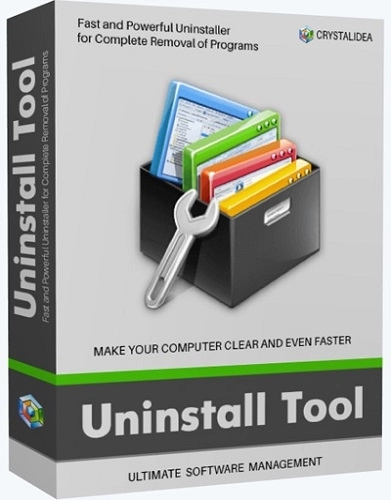
Удаление приложений Uninstall Tool 3.7.2 Build 5703 by elchupacabra

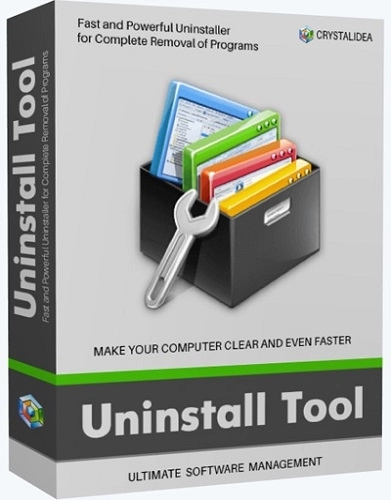
Uninstall Tool — быстрая, мощная и надежная альтернатива системному апплету «Установка и Удаление программ». Это безопасный, надежный и удобный способ удалять ненужные приложения и повысить эффективность работы вашего компьютера. Uninstall Tool обладает большим количеством функций: показывает скрытые установленные программы, сортирует список программного обеспечения по заданному фильтру, удаляет некорректно инсталлированные и деинсталлированные программы, может экспортировать список установленных программ в HTML.
Системные требования:
• Windows 11, 10, 8.1, 8, 7 (32-bit Portable) by elchupacabra подробно:
Основные возможности:
• Полное удаление нежелательных программ, находит и удаляет все остатки в реестре и на диске.
• Тщательный поиск и удаление остатков без необходимости полагаться на штатный деинсталлятор, оставляющий остатки ПО.
• Работает идеально в паре с монитором установки ПО, удаляя всё, что было отслежено ранее.
• Если файл/папка не могут быть удалены, Мастер Удаления удалит их при следущей перезагрузке компьютера.
• Обнаружение и принудительное завершение процессов программы перед удалением остатков.
• Детальный лог удаления в конце каждой деинсталляции.
• Работает быстро и безопасно — Вы всегда контроллируете то, что будет удалено.
Обзор функций:
Мастер Удаления
Полное удаление ненужных программ с удалением остатков файловой системы и реестра
Тщательный поиск и удаление остатков без необходимости полагаться на штатный деинсталлятор, оставляющий остатки ПО.
Работает идеально в паре с монитором установки ПО, удаляя всё, что было отслежено ранее.
Если файл/папка не могут быть удалены, Мастер Удаления удалит их при следующей перезагрузке компьютера.
Обнаружение и принудительное завершение процессов программы перед удалением остатков.
Детальный лог удаления в конце каждой деинсталляции.
Работает быстро и безопасно — Вы всегда контролируете то, что будет удалено.
Пакетное Удаление
Удаляйте (принудительно) пакетно сразу несколько программ
Для активации этого режима, нажмите и удерживайте клавишу Ctrl и поочередно выделяйте кликом нужные программы (либо можно удерживать клавишу Shift и использовать стрелки вверх/вниз для выделения рядом стоящих элементов).
Пакетное Удаление использует мощный Мастер Удаления для поиска и удаления остатков программ.
Также работает для Программ Автозагрузки.
Монитор Установки
Во время установки программы, Монитор Установки следит за всеми изменениями в Вашей системе.
Мониторинг в реальном времени без необходимости делать снимки системы до и после установки.
Идеальная точность: монитор использует драйвер ядра, которые следит только за нашими процессами.
При деинсталляции отслеженной программы, Мастер Удаления удалит все отслеженные данные, оставляя Вашу Windows абсолютно чистой.
Протоколирование (лог) в реальном времени процесса установки с детальной информацией о прогрессе, с функцией Откатить сделанные изменения.
Программы Автозагрузки
Удаляйте/добавляйте программы, запускаемые при загрузке Windows
Включить/Выключить/Удалить любую программу из списка
Определять поврежденные записи о программах автозапуска
Просматривать детальную информацию о программе (папка установки, командная строка, статус, издатель, а также источник в системе, где прописана программа)
Пакетная обработка выделенных элементов (зажимайте клавишу Ctrl для выбора нескольких элементов)
Добавлять новую программу в автозапуск
Просмотр элементов автозапуска очень важен для контроля за потенциально опасным ПО, которое очень часто тайком прописывает себя именно в автозапуск. Также небесполезным будет убрать элементы, в которых у вас не нужды — это ускорит запуск Windows.
Принудительное Удаление
Избавьтесь от неподатливых программы, которые не удаляются стандартным способом
Осуществляется Мастером Удаления с целью найти и удалить все принадлежащие программе остатки без запуска штатного деинсталлятора.
Удаляет программы с поврежденными инсталляциями, а также частично установленные/удаленные программы.
Лучшие результаты достигаются, если удаляемая программа была до этого установлена используя Монитор Установки ПО.
Портативный Режим
Запускайте Uninstall Tool без установки с флешки на любых компьютерах
Нет необходимости устанавливать Uninstall Tool на каждый компьютер.
Возьмите программу вместе с ее настройками/лицензией с собой (на флешке) и используйте на любом Windows компьютере.
Uninstall Tool Portable может быть использована на многих компьютерах, но только одним человеком.
Кеш программы и данные об отслеженных приложениях остаётся храниться на локальном компьютере (там, где используется программа).
Особенности RePackа:
Совмещённые в одном дистрибутиве установка программы или распаковка портативной версии
Портативная версия в двух вариантах (выбор при установке): от разработчиков или portable app формат
Не требует регистрации (патч pawel97)
Мультиязычный интерфейс (включая русский)
Опционная установка сервиса слежения за установкой программ (без него слежение за установкой программ будет недоступно)
Опционная интеграция в контекстное Проводника
Опционная интеграция в Панель управления
Возможность подхвата и автокопирования пользовательского файла настроек программы preferences.xml
«Тихая» установка с ключами /SILENT или /VERYSILENT (или файлом «Тихая установка.cmd»)
Для «Тихой» установки портативной версии дополнительный ключ /PORTABLE=1 (или файлом «Распаковка portable.cmd»)
Примечание. Во время установки будет предложено посетить сайт автора репака.
Снимаем галочку по желанию.
Скриншоты Uninstall Tool 3.7.2 Build 5703 RePack (https://prog-top.net/utilits/26898-udalenie-prilozhenij-uninstall-tool-372-build-5703-by-elchupacabra.html» target=»_blank»]prog-top.net[/mask_link]